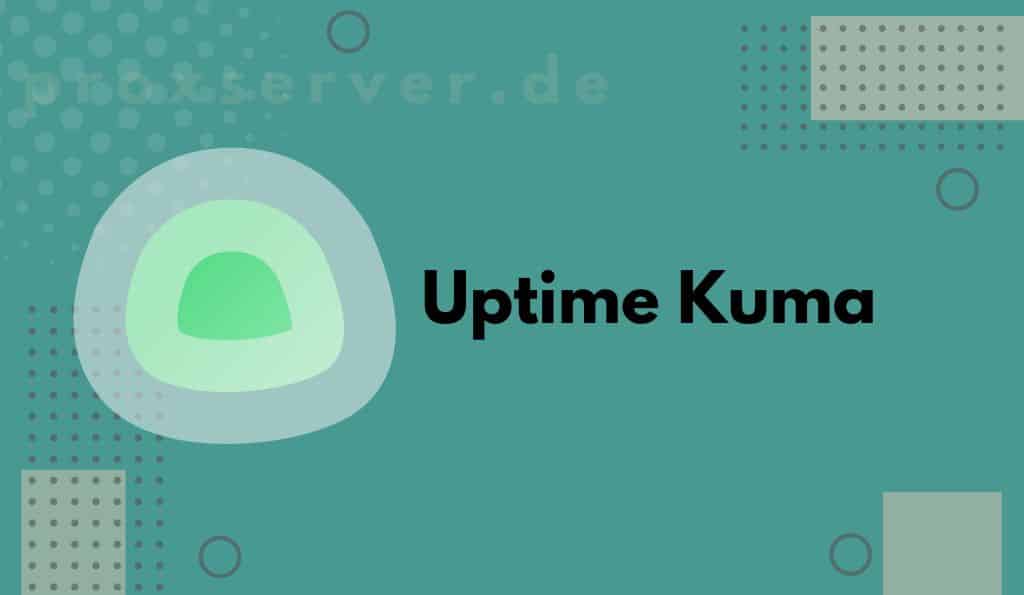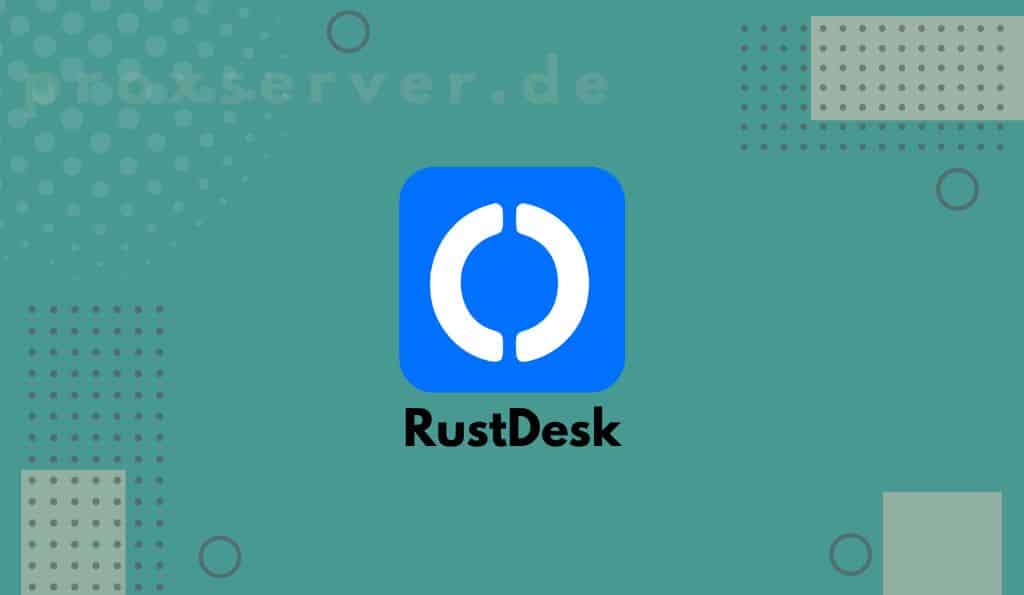Du möchtest Uptime Kuma installieren? Mit dieser einfachen Schritt-für-Schritt Anleitung überwachst Du effektiv die Verfügbarkeit Deiner Dienste.
OneClick Installation:
Hier findest du alle einzelnen Schritte der Installation in einem Script zusammengefasst. Füge einfach den unten stehenden Befehl in deine VM und installiere Uptime Kuma mit nur einem Eingabe.
wget https://github.com/Proxserver/sh/raw/main/uptimekuma.sh chmod +x uptimekuma.sh ./uptimekuma.sh
Systemvoraussetzungen
| Hardware | Resource |
|---|---|
| CPU | 1 Kern |
| RAM | 512 MB |
| Festplatte | 10 GB |
System Updaten
apt update && apt upgrade -y && apt install curl -y
Docker installieren
curl -sSL https://get.docker.com/ | CHANNEL=stable sh
systemctl start docker && systemctl start docker.service
Volume erstellen
docker volume create uptime-kuma
Uptime Kuma installieren
docker run -d --restart=always -p 3001:3001 -v uptime-kuma:/app/data --name uptime-kuma louislam/uptime-kuma:latest
Admin Panel
http://deineIP:3001
Links zum Beitrag:
- Entwickler: https://uptime.kuma.pet
- Live Demo: https://demo.uptime.kuma.pet
- Github: https://github.com/louislam/uptime-kuma
Uptime Kuma Updaten
docker pull louislam/uptime-kuma:1
docker stop uptime-kuma
docker rm uptime-kuma
Du hast die Standard Installation wie oben beschrieben dann schließe das Update mit folgendem Befehl ab:
docker run -d --restart=always -p 3001:3001 -v uptime-kuma:/app/data --name uptime-kuma louislam/uptime-kuma:1
Wenn Du eine individuelle Installation hast dann pass den Port und das Volume an.
docker run -d --restart=always -p <YOUR PORT>:3001 -v <YOUR VOLUME>:/app/data --name uptime-kuma louislam/uptime-kuma:1